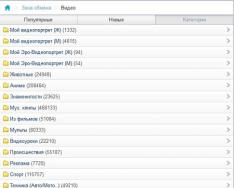Интернет уже давно перестал быть каким-то дополнением нашей жизни, став её неотъемлемой частью. Слишком уж много будничных дел и развлечений зависит от Всемирной паутины. Но для того чтобы войти в неё, необходимо что-то большее, чем воткнутый шнур в розетку.
Рассмотрим основные типы подключения к Сети интернет: особенности, используемое оборудование и отзывы пользователей на тот или иной тип. Варианты не отличаются большим разнообразием, но тем не менее каждый может выбрать что-то своё под конкретные цели и условия.
Кабельное подключение
Это наиболее популярный тип подключения к интернету. Обслуживающий ваш район провайдер проводит вам в квартиру кабель, через который и поступает в дом сигнал. В таких случаях, как правило, используют всего два варианта подключения - через оптический кабель и посредством витой пары.
Витая пара
Что касается то здесь всё просто. Из распределительной коробки в подъезде проводится витой кабель (медь) и подключается к вашему системному блоку или роутеру. Таким способом подключаются практически все многоэтажные дома. Узнать, какой тип подключения к интернету (кабельный) в этом случае очень просто: если у вас тонкие провода (в сравнении с оптоволокном) и средняя скорость до 100 Мбит/сек., то значит, стоит витая пара. Если шлейф толще и скорость выше, то это - оптоволокно.
Оптический кабель
В другом случае в квартиру заводится «оптика», которая подключается к специальной распределительной коробке непосредственно в доме. Этот тип подключения к интернету имеет одно очень серьёзное преимущество - это скорость, которая может доходить до 1 Гбит/сек.

Посредством оптического кабеля можно легко получить не только доступ во Всемирную паутину, но и воспользоваться услугами телефонии и телевидения. То есть вместо трёх проложенных кабелей вы получаете один.
В свою очередь, кабельный тип подключения к интернету имеет два варианта работы с сетевыми протоколами - локальный и виртуальный. Рассмотрим их более подробно.
Локальная сеть
Вся суть локальных протоколов заключается в том, что ваш поставщик связи просто присваивает вам отдельный IP-адрес. Провайдер включает все компьютеры в одну большую сеть, где он может спокойно контролировать каждый адрес. Кроме того, такой тип подключения к интернету отличается наличием динамического или статического IP.
Динамический вариант самый простой, потому как все ложатся на плечи самого провайдера, и пользователю не нужно ничего самому корректировать. Как узнать тип подключения к интернету в этом случае? Если вы воткнули кабель в компьютер или роутер и спустя пару секунд получили доступ во Всемирную паутину, то значит, у вас динамический IP, в противном случае операционная система будет запрашивать дополнительные параметры для входа.

Статический вариант более привередлив в плане доступа. Перед каждым сеансом система будет запрашивать данные для выхода в Интернет, которые вам должен был предоставить провайдер. Они не меняются, поэтому достаточно один раз их ввести, и в дальнейшем операционная система будет сама получать доступ к сети.
Такой вариант наиболее удобен для онлайн-сервисов, которые постоянно запрашивают у вас статический IP-адрес. Как узнать, какой тип подключения к интернету в этом случае? Большинство современных роутеров в состоянии определить тип соединения и сообщить об этом владельцу. Если вы используете устаревшее или откровенно бюджетное оборудование, то можно просто позвонить своему провайдеру и уточнить всю интересующую вас информацию. Там же вам помогут разобраться с конкурентной моделью роутера и расскажут, как узнать тип подключения к интернету на вашем устройстве.
Судя по отзывам пользователей на многочисленных специализированных форумах, провайдеры предпочитают «сажать» абонентов на статический IP. К примеру, тот же «Ростелеком» (тип подключения к интернету - кабельный) поголовно внедряет интернет только на «статику», потому как в этом случае отслеживать каждого отдельно взятого пользователя гораздо легче в плане абонентской платы и оказания каких-то дополнительных услуг. Что касается самого качества связи, то здесь многое зависит от используемого кабеля (оптоволокно/витая пара) и вашего оборудования (роутер/сетевая карта).
Виртуальная сеть
Виртуальная частная сеть, или, по-другому VPN, - это зашифрованные протоколы связи, где обмен всей информацией между компьютером пользователя и провайдером кодируется, в значительной мере повышая безопасность в сети. Всего существует два основных вида VPN-соединения - это РРРоЕ и РРТР (L2TP).

Один из наиболее популярных видов виртуальной сети - это РРРоЕ-протоколы. Для соединения с интернетом вам понадобится только логин и пароль. Платформа «Виндовс» опознаёт этот тип как с условным набором номера.
Гораздо менее популярный тип - это РРТР (L2TP), потому как ввода пароля с логином, пользователю необходимо указывать точный адрес сервера провайдера. Ещё одна отличительная черта РРТР-соединения - это метод шифрования, принципиально отличающийся от РРРоЕ. Один из самых известных провайдеров работающий по этому протоколу - «Билайн» (домашний интернет). Тип подключения у других поставщиков также может варьироваться в зависимости от условий района (близость вышки, требуемая скорость и т. д.).
Отзывы о данном типе подключения сильно разняться. Некоторых вполне устраивает часто меняющаяся скорость потока данных (просмотр видео, работа с текстовой информацией и т. п.), а для кого-то это критичный момент. Последние - это, как правило, геймеры, которым нужен низкий пинг (задержка отклика сервера), то есть хорошая К примеру, если у вас тип подключения МТС-интернет через VPN-соединение (флеш-модем), то в популярных играх жанра МОВА League of Legends и DOTA пинг будет колебаться от 90 до 120 мс. В то время как посредством кабельного соединения время отклика не превышает 40-60 мс.
Комбинированное подключение
Этот тип включает в себя несколько видов соединения с интернетом. Виртуальная сеть здесь является приоритетным типом подключения, а в качестве дополнительного ресурса используются динамические или статические IP-адреса. То есть разница между ними заключается в ручном или автоматическом вводе данных о сервере провайдера.

Этот тип считается одним из самых сложных и применяется крайне редко. Его часто используют муниципальные службы с многоуровневой офисной структурой: пенсионный фонд, газовые службы, центры занятости и т. п.
Телефонная линия
Оптоволоконный кабель серьёзно доминирует перед телефонными линиями, но по ряду причин (сельская местность, отдалённый населённый пункт и т. д.) тянуть дорогостоящий интернет-кабель провайдеру нецелесообразно. В этом случае хоть как-то выручает наличие домашнего телефона, то есть подключение по ADSL или Dial-Up.
ADSL-соединение позволяет работать в интернете с небольшой скоростью, примерно в пределах десятка мегабит. Для большинства рядовых задач этого вполне достаточно. Для полноценной работы в сети потребуются модем и Чтобы оба устройства функционировали одновременно и корректно (компьютер с сетью и телефон) необходим сплиттер, который ответвляет шлейфы и на домашний телефон, и на системный блок.

Подключение типа Dial-Up - это, что называется, прошлый век. В этом случае, если вы работаете в интернете, то телефонная линия будет занята. Кроме того, скорость передачи данных ограничена 56 Кбит/сек., что, по нынешним меркам, очень и очень мало. Несмотря на все недостатки Dial-Up-соединения, оно иногда применяется в сложнодоступной местности.
Судя по отзывам пользователей, такой способ подключения практически не пользуется спросом, потому как даже просмотр видео на канале «Ютуб» в низком разрешении - это самая настоящая проблема. Единственное, на что можно рассчитывать при таком соединении - только буквы, картинки и музыка в низком битрейте.
Спутниковый интернет
Один из самых дорогих типов подключения, но при этом практически вездесущий. Спутниковая тарелка позволяет получить доступ ко Всемирной паутине даже в самой глуши, где нет простейших коммуникаций. Единственное условие - это хорошая видимость орбитального спутника, что не проблема для маститого провайдера.

Наверняка многие знакомы не понаслышке со спутниковым телевидением. В случае с интернетом принцип такой же, с той лишь разницей, что на тарелку дополнительно устанавливается блок с передающей головкой для передачи данных в обе стороны.
Скорость работы канала измеряется десятками мегабит. Один из главных недостатков такого типа подключения - это заоблачные тарифы и дорогостоящее оборудование.
Wi-Fi
С протоколами «вай-фай» многие наверняка знакомы. У кого-то дома установлен роутер, а кто-то пользуется бесплатными точками входа в общественных местах. «Вай-фаем» покрывают, как правило, труднодоступные для кабельного подключения районы вроде коттеджных посёлков и прочие частные сектора. Для работы оператор устанавливает базовые станции, которые обеспечивают сетью близлежащую площадь в радиусе пяти - десяти километров.
Для подключения необходим специальный приёмник, а если вы находитесь в значительном удалении от базовой станции, то не помешает специальная антенна, усиливающая сигнал.
Инструкция
В новом меню выбираем "Сетевые " или "Управление сетевыми подключениями" (опять же, зависит от версии Windows, в Windows 7 это может называться "Изменение параметров адаптера").
Там увидите тип
тип
Источники:
- какой у меня вид интернета
Тип интернет-соединения – это способ связи с . Узнать его тип и дополнительную информацию о подключении вы можете после щелчка по знаку на панели рабочего стола.
Инструкция
Откройте папку «Сетевые » в меню «Пуск» ( «Настройки»). Нажмите на пустом правую кнопку мыши. Откройте меню «Группировка» и выберите вариант «По типу». Каждый тип соединения будет отмечен отдельной строкой, а название типа указано чуть выше значков.
Обратите внимание
Тип интернет-соединения и имя провайдера – понятия разные, но часто путаемые. Чтобы узнать своего провайдера, пройдите по ссылке ниже, введите в специальное поле свой IP и кнопку «Ввод». Информация о вашем провайдере будет отображена.
Источники:
- какой у меня тип сети
Иногда требуется знать, какой именно вид интернет-подключения вы используете, например, есть программы, которые могут запросить такую информацию. Узнать это совсем не сложно, а инструкция приведена ниже.

Вам понадобится
- интерет-провайдер, подключение к интернету
Инструкция
Там увидите тип вашего подключения. Например, PPPOE (высокоскоростное соединение) или PPTP (VPN).
Еще один возможный вариант - наведите на подключения к (обычно находится сразу от значка громкости в нижней панели). Кликните по значку один раз. Первая строчка отображает сеть, к которой вы подключены, а вторая - тип подключения. Если нужна более подробная информация - жмем на надпись в самом низу окна, открывается меню, в левой панели выберите "Изменение параметров адаптера".
Если вам требуется дополнительная информация, например, ваш IP адрес, то это можно без проблем на специализированных сайтах. Введите в запрос: "мой IP". Нужные отобразятся первой или второй строчкой в результатах поисковика. Там можно узнать массу дополнительной информации.
Источники:
- какой у меня вид интернета
Каждый сайт обслуживается определенным хостинг-провайдером. Иногда возникает необходимость узнать, каким именно. Для этого существуют как специальные программы, так и сайты, позволяющие получить эту информацию прямо из браузера.

Инструкция
Если вы пользуетесь операционной системой Linux, воспользуйтесь консольной утилитой whois. Она входит в комплект поставки практически любого дистрибутива этой ОС. Введите ее, используя следующий синтаксис:
whois доменноеимявторогоуровня
Например, результат использования этой команды в отношении выглядит следующим образом:
$ whois сайт
% By submitting a query to RIPN"s Whois Service
% you agree to abide by the following terms of use:
% http://www.ripn.net/about/servpol.html#3.2 (in Russian)
% http://www.ripn.net/about/en/servpol.html#3.2
(in English).
domain: сайт
nserver: ns.rusbeauty.ru.
nserver: ns4.rusbeauty.ru.
state: REGISTERED, DELEGATED, VERIFIED
org: LLC "RelevantMedia"
phone: +7 495 9802240
fax-no: +7 495 9802240
e-mail: [email protected]
registrar: RU-CENTER-REG-RIPN
created: 2008.07.03
paid-till: 2012.07.03
source: TCI
Last updated on 2011.09.10 19:18:42 MSK/MSD
При отсутствии на вашем компьютере с Linux утилиты whois загрузите пакет с ней по озной из следующих , в зависимости от используемого вами дистрибутива:
ftp://dan.drydog.com/pub/swhoisd/whois-4.5.7-1.i386.rpm
http://packages.debian.org/unstable/net/whois.html
Если же вы пользуетесь только Windows, скачайте данной утилиты, предназначенную для этой операционной системы по следующей ссылке:
http://gluek.info/wiki/_media/software/whois.zip
Порядок пользования данной версией утилиты - такой же.
Чтобы узнать информацию о провайдере, обслуживающем сайт, прямо из браузера, независимо от операционной системы (даже ), воспользуйтесь специальным -сервисом, например, одним из этих:
http://2ip.ru/analizator/
http://www.whois-service.ru/
http://www.ripn.net/nic/whois/
Возможно, после проверки доменного уровня вы получите информацию следующего характера:
$ whois inexistentdomainname.com
Whois Server Version 2.0
Domain names in the .com and .net domains can now be registered
with many different competing registrars. Go to http://www.internic.net
for detailed information.
No match for "INEXISTENTDOMAINNAME.COM".
>>> Last update of whois database: Sat, 10 Sep 2011 15:35:38 UTC <<<
Это , что такого доменного имени еще . Если вы желаете обзавестись новым доменным именем второго уровня, проверьте таким образом, занято ли то или иное из них, или свободно.
Видео по теме
Источники:
- как узнать хостинг провайдера
Совет 5: Как узнать, к какому провайдеру мой дом подключен
Несмотря на то, что интернет-провайдеров становится все больше с каждым днем, не всегда просто узнать, кабель какого из них проведен именно в ваш дом. Для того чтобы сделать оптимальный выбор, нужно проанализировать услуги предоставленных компаний.

Вам понадобится
- - компьютер;
- - интернет.
Инструкция
Если таких нет, придется узнавать о каждом провайдере в отдельности. В можно найти каталоги компаний, предоставляющих свои сети. Узнать, ли конкретный провайдер именно с вашим домом, очень просто. Достаточно позвонить или зайти на сайт. На сайтах часто публикуются покрытия.
Крупные операторы не размещают своих объявлений в каждом доме. Они могут практически в любом здании города. Чаще всего подключаются к именно через них. Информацию об этих операторах берут из средств массовой информации. Кроме того, они обзванивают своих возможных клиентов. Однако домашнюю сеть эти провайдеры не предоставляют.
Обратите внимание
Несмотря на то, что крупные операторы подключают интернет везде, многие пользователи предпочитают локальные сети. Дело в том, что они используют выделенную линию. Такой интернет стоит дешевле, чем по технологиям ADSL и KTB, которые доступны всем. Домашняя сеть предоставляет пользователям возможность активного общения и обмена файлами. Поэтому даже если у ваш дом пока не подключен ни к одному провайдеру, предоставляющему подобные услуги, имеет смысл оставить заявки на подключение по телефону или на сайте. К сожалению, ожидание может затянуться на несколько месяцев. На до этого времени имеет смысл использовать доступный интернет.
Источники:
- какой интернет провайдер у меня дома
- Интернет-провайдер IP connect
Процедура отображения типа интернет-соединения является встроенной стандартной функцией операционной системы Microsoft Windows и не требует использования дополнительного специализированного программного обеспечения сторонних разработчиков. Эта операция может быть выполнена пользователем компьютера с начальным уровнем компьютерной подготовки.

Инструкция
Нажмите кнопку «Пуск» для вызова главного меню системы и перейдите в пункт «Настройки» для выполнения операции определения типа интернет-соединения (для Windows XP).
Вызовите контекстное меню окна кликом правой кнопки мыши на пустом пространстве и укажите пункт «»Вид» (для Windows XP).
Выберите пункт «Плитка» и определите какое из двух возможных типов интернет-соединения - «Виртуальная частная сеть» (VPN) или «Высокоскоростное соединение» (PPPOE) используется (для Windows XP).
Нажмите кнопку «Пуск» для вызова главногоменю системы и перейдите в пункт «Панель управления» для выполнения операции определения типа соединения с интернетом в операционной системе Windows Vista.
Нажмите кнопку «Классический вид», расположенную в левом углу окна приложения, для удобства просмотра и раскройте ссылку «Центр управления сетями и общим доступом» (для Windows Vista).
Укажите пункт «Управление сетевыми подключениями» в списке в левой части открывшегося диалогового окна и вызовите контекстное меню кликом правой кнопки мыши на пустое пространство окна (для Windows Vista).
Выберите пункт «Вид» и укажите команду «Таблица» (для Windows Vista).
Определите тип используемого интернет-соединения из двух возможных: WAN Miniport (PPTP) - VPN или WAN Miniport PPPOE (для Windows Vista).
Нажмите кнопку «Пуск» для вызова главного меню системы и перейдите в пункт «Панель управления» для выполнения операции определения типа интернет-соединения в операционной системе Windows 7.
Укажите пункт «Крупные значки» в меню «Просмотр по:» и раскройте ссылку «Центр управления сетями и общим доступом» (для Windows 7).
Укажите пункт «Изменение параметров адаптера» в спике в левой части открывшегося диалогового окна и вызовите контекстное меню кликом правой кнопки мыши на пустое пространство окна (для Windows 7).
Выберите пункт «Вид» и укажите команду «Таблица» (для Windows 7).
Определите тип используемого интернет-соединения из двух возможных: WAN Miniport (PPTP) - VPN или WAN Miniport PPPOE (для Windows 7).
Источники:
Если вы сейчас читаете эту статью, значит, вы уже пользуетесь услугами провайдера . Но точного определения этого термина порой не знают даже пользователи интернета со стажем.

Инструкция
Провайдером называется лицо, обычно юридическое, предоставляющее услугу по доступу в интернет. Сам способ предоставления этой услуги может быть каким угодно, от классического Dial-Up до передового WiMax.
Практически каждый провайдер позволяет пользователю выбрать один из нескольких тарифных планов. Между собой они различаются скоростью доступа, а также наличием или отсутствием заранее оговоренного объема передаваемой информации. Существуют также тарифы, где безлимитность хотя и гарантируется, но после достижения определенного объема принятых и переданных данных скорость падает, а восстанавливается она по прошествии определенного периода - обычно часа, дня либо месяца.
Операторов сотовой связи редко называют провайдера ми, но когда они предоставляют услуги по доступу в интернет, то по сути являются именно таковыми. В недалеком прошлом пользоваться мобильным интернетом было невыгодно, поскольку большинству безлимитные тарифы были недоступны. Лишь в последние три года цены на них резко снизились. И хотя почти любой из таких тарифных планов предполагает снижение скорости после достижения определенного объема трафика, это все равно оказывается очень выгодно.
Услуги любых провайдеров являются недорогими лишь в тех населенных пунктах, где их несколько, и им приходится конкурировать. Практически все они сегодня не препятствуют использованию операционной системы Linux, а также роутеров. Ведь если не предоставить пользователю такую возможность, его переманит другой провайдер. А некоторые пользователи не скупятся и подключаются сразу к двум провайдера м. Если у одного из них возникают неполадки, можно пользоваться услугами другого.
Хостинг-провайдеры предоставляют совсем другую услугу - по размещению сайтов . Это позволяет владельцу сайта отказаться от дорогостоящей аренды фиксированного IP-адреса и содержания у себя постоянно включенного сервера.
У каждого провайдера в обязательном порядке имеется оборудование Системы оперативно-розыскных мероприятий - СОРМ. В случае совершения кем-либо из абонентов компьютерного преступления эта система позволяет оперативно и безошибочно выявить злоумышленника.
Если вы хотите узнать, какой ip адрес у вашего провайдера, можно воспользоваться специальными сервисами, которые предоставляют подобные услуги. Для этого требуется только нормальное интернет-соединение.

Вам понадобится
- - браузер.
Инструкция
Подключите интернет на компьютере. Далее запустите браузер, чтобы выйти через него в интернет. Напишите в адресной строке сайт 2ip.ru. Данный позволяет в режиме реального времени узнать информацию об ip адресе. Можно также узнать полную информацию о каком-либо сайте. Как только сайт загрузится в браузере, нажмите на кнопку под названием «Узнать свой IP». Далее нажмите на кнопку «Продолжить». Система выдаст вам полную информацию, а также IP адрес. Ниже будет написана компания-провайдер, которой вы пользуетесь.
Вы можете производить дополнительные проверки по IP адресу провайдера. Для этого нажмите на вкладку «Проверка IP адреса или сайта». Система выдаст вам полную информацию об данном IP адресе. Также будет представлен полный список всех адресов и офисов компании и город, где находится главный офис. Однако, определить IP адрес провайдера можно не только через интернет. Как правило, операционная система компьютера может предоставить полную, и наиболее достоверную информацию о вашем провайдере. Делается это через командную строку компьютера. Нажмите на кнопку «Пуск» и выберите пункт «Выполнить». Введите команду ipconfig/all. Нажмите клавишу Enter, чтобы система провела поиск сети и вывела вам информацию. Как только система закончит сканирование, перед вами появится окошко, в котором будет информация о провайдере.
Подобная информация обычно указывается в документах, которые вам выдаются при регистрации.Когда вы заключаете договор, в нем описаны основные данные провайдера, в том числе и IP адрес. Как правило, эти данные выдаются для проверки соединения. Найдите подобные документы у себя дома и просмотрите их.
Можете при помощи созданного на компьютере соединения узнать информацию о провайдере. Для этого нажмите на ярлык "Мой компьютер". Далее зайдите во вкладку «Сетевое окружение». Выберите подключение, которое предоставляется данным провайдером. Например, у вас будет написано "ЮТК соединение". Нажмите правой клавишей мыши на этом ярлыке, и выберите пункт «Свойства». Далее нажмите на вкладку «Сведения». Система выдаст вам информацию о провайдере.
Существуют различные способы подключения к Интернету.
● Доступ по локальной сети - такой тип доступа, как правило, практикуется в корпоративных и некоторых домашних сетях. Настраивать здесь ничего не приходится - надо просто вставить сетевой кабель в Ethernet-разъем компьютера. Несмотря на то, что скорость передачи данных по самой локальной сети может достигать 100–1000 Мбит/с, скорость доступа к Интернету зависит от интернет-канала, связывающего шлюз локальной сети (специальный компьютер, который предоставляет другим компьютерам доступ к Интернету) с провайдером. Например, если в сети 20 клиентов, а скорость интернет-канала всего 2 Мбит/с, то ваше соединение никак не может работать на скорости 100 Мбит/с.

● Локальная сеть + VPN - некоторые провайдеры, озадаченные безопасностью передачи данных, «поверх» локальной сети разворачивают VPN - виртуальную частную сеть. Это позволяет обеспечить вход в сеть по паролю (т. е. аутентифицировать пользователя) и обеспечивать шифрование данных.

● Модемный доступ - для доступа к Интернету используется специальное устройство: модулятор-демодулятор, или попросту, модем. Передача данных осуществляется по телефонной линии. Такой тип доступа настолько морально устарел, что нынешнее поколение пользователей, наверное, о нем и не знает.

● DSL и его вариации - можно сказать, что это усовершенствованный модемный доступ. Для его реализации нужна цифровая телефонная линия, DSL- модем и сплиттер. К сплиттеру подключается сам модем и обычный телефон. Преимуществ у такого способа подключения очень много. Во-первых, дешевизна по сравнению с модемным доступом, где приходилось платить по двойному тарифу: телефонному оператору за занятую линию и интернет- провайдеру за доступ к Интернету. Во-вторых, скорости здесь существенно выше. У современных вариантов АDSL-соединения скорость может достигать 100 Мбит/с против 56 Кбит/с у модема. В-третьих, телефонная линия при работе в Интернете свободна. Одним словом, одни преимущества. Как правило, АDSL-соединения очень популярны в домашних сетях.

● Беспроводное соединение через сеть сотового оператора (3G/4G) - для доступа к Интернету используется мобильный телефон, подключенный к компьютеру, или специальный 3G/4G-модем, выполненный в форме USB-флешки. Модули 3G/4G также встраиваются в некоторые планшеты - нужно только вставить SIM-карту. Этот вид соединений завоевал популярность у мобильных пользователей, которым всегда нужно оставаться на связи.

● Беспроводное соединение Wi-Fi - тоже популярно у мобильных пользователей, с учетом того, что бесплатные точки Wi-Fi установлены во многих заведениях. Да и дома развернуть беспроводную сеть не составляет особого труда.
● Другие способы доступа к Интернету - существует довольно много различного рода соединений: и RadioEthernet, и спутниковое соединение, но все они, по сравнению с перечисленными здесь, используются довольно редко.Итак, можно выделить четыре самых популярных типа доступа к Интернету:
● Локальная сеть
● DSL
● VPN
● Wi-Fi
3G/4G сейчас никто не настраивает: просто подключил 3G/4G-модем к USB-порту, нажал в открывшемся окне на кнопку Подключиться - и вы в Интернете. А RadioEthernet настраивается по принципу DSL - создается по протоколу PPPoE . Остальные способы подключения к Интернету являются частными случаями. Далеко не у всех есть, скажем, спутниковое соединение. Что же касается популярного сейчас WiMax , то его настройка сводится к настройке маршрутизатора и не имеет ничего общего с настройкой самой Windows.
И сегодня мы рассмотрим устройства, с помощью которых мы можем получить доступ в Интернет.
Способы подключения к сети Интернет
Для начала давайте рассмотрим самые распространенные способы подключения к сети Интернет:
1. Локальная компьютерная сеть или Ethernet (иногда называют фиксированным интернет-доступом);
2. Через телефонную линию (ADSL и Dial-Up);
3. Мобильный доступ (GPRS, EDGE, 3G);
4. Через кабельное ТВ (DOCSIS).
У каждого из этих способов есть свои преимущества и недостатки.
Заключение
В этом уроке мы рассмотрели основные устройства для подключения к Интернету. Я не стал затрагивать спутниковый Интернет и другие, более экзотические варианты, чтобы не перегружать Вас специфической информацией (урок и так вышел не маленький).
Если остались непонятные моменты или возникли дополнительные вопросы, пишите в комментариях, постараемся разобраться.
Напомню о возможности получать новости о свежих IT-уроках себе на электронную почту . Для этого перейдите по данной ссылке , а затем подтвердите подписку в пришедшем письме.
Копирование запрещено
23. 05.2017
Блог Дмитрия Вассиярова.
Виды интернета — какие бывают?
Здравствуйте.
Вы собираетесь сменить провайдера или получить еще одну точку доступа к всемирной паутине? Тогда вам стоит знать, какие бывают виды интернета, а точнее - подключения к нему. От вашего выбора будет зависеть скорость и удобство работы, а также сумма, которую вы потратите на подсоединение и пользование.
Интернет стал настолько привычным явлением для современного человека, что мало кто задумывается, какие его разновидности существуют и каким образом он совершенствовался до того результата, который мы имеем сейчас. Интересно узнать? Читаем статью.
Проводное подключение
Начнем с того, что подключаться к глобальной сети можно с помощью проводов или без них. Первый вариант, как правило, предполагает более высокую скорость и стабильность подсоединения. Но, как вы понимаете, он подходит в том случае, если вы собираетесь пользоваться интернетом стационарно. Так и есть? Для вас я расскажу о современных видах проводного подключения и что им предшествовало.
Dial-UP
Один из самых подключения к интернету. Помните времена, когда пользователи сидели в интернете, и из-за этого дозвониться по стационарному телефону им было невозможно? У них была коммутируемая связь.
 Физически она выглядела так: у абонента был модем, который при подключении к интернету набирал номер пула и соединялся с устройством на станции провайдера.
Физически она выглядела так: у абонента был модем, который при подключении к интернету набирал номер пула и соединялся с устройством на станции провайдера.
Скорость такого коннекта составляла 56 кбит/c. Причем тариф определялся не предоставляемыми услугами, а временем, проведенным в сети.
Это могло быть даже полчаса.
xDSL (ADSL, VDSL, SHDSL)
Первый широкополосный интернет. Что это значит? Данный тип подсоединения реализуется посредством оптоволоконного кабеля или модема, и является более скоростным по сравнению с предшественником. Также когда абонент занимается интернет-серфингом, он доступен и по телефону. Это стало возможным за счет разделения частот для передачи данных и разговоров.

В названии семейства технологий символ «x» условно обозначает первую букву того или иного подвида. DSL с английского языка расшифровывается как Digital Subscriber Line, что в переводе - цифровая абонентская линия. Типы соединений отличаются между собой кодировкой информации и скоростью передачи данных. Самой высокопроизводительной считается - до 24 Мб/с.
Как вы понимаете, данное подключение уже не отвечает современным запросам, поэтому сейчас практически не встречается.
FTTx
Этот вид подключения - следующий этап в развитии широкополосной сети после xDSL. Работает он по такой схеме: в многоквартирном доме либо вблизи с частными домами ставится коммутатор, соединенный со станцией провайдера при помощи оптоволоконного провода; к дому клиента подводится витая пара, вставляемая либо сразу в компьютер, либо в роутер.

Под аббревиатурой FTTx собрано семейство видов интернета. Она расшифровывается как «fiber to the x», что в переводе - оптоволокно к точке «х». Вместо последнего символа могут быть указаны разные буквы:
- N (node) - сетевой узел.
- C/ K (curb/kerb) - означает: до квартала, микрорайона.
- DP (distribution point) - точка распределения.
- P (premises) - обобщенно: до помещения. Самый распространенный вариант, включает в себя 2 подвида: B (building) - кабель доходит до границы здания (фундамент, подвал, технический этаж), H (home) - непосредственно к квартире или дому.
- D/S (desktop/subscriber) - оптоволокно протягивается в медиаконвертер или терминал, находящийся вблизи рабочего стола абонента.
E/Z (telecom enclosure/zone) - подключение от серверного помещения к рабочему месту.

Семейство FTTx популярно в наши дни, потому что предполагает нормальное качество по приемлемой цене. Хотите получить в одном флаконе скоростной интернет, телевидение и телефонную связь? Выбирайте этот вариант. Если будут использованы все 8 жил в кабеле и хорошее оборудование, скорость вашего подключения составит примерно 1 Гбит/с.
Обратите внимание на альтернативный вариант. С помощью оптоволокна и витой пары выполняется подключение к глобальной сети и через другую технологию - Ethernet, которая также обеспечить высокоскоростную передачу данных со скоростью. Кстати, уже разработаны подвиды Ethernet с показателями в 2,5, 5, 10 Гбит/с и выше.

Еще одно семейство широкополосных подключений современного типа. В зависимости от способа подсоединения и скорости интернета вместо «х» пишутся другие буквы. Аббревиатура содержит в себе словосочетание «passive optical network», которое переводится как «пассивная оптическая сеть». На деле это выглядит как древовидная волоконно-кабельная архитектура, имеющая на узлах пассивные разветвления.
Проще говоря, используется один приемопередающий модуль для множества абонентов
Кабель прокладывается непосредственно к дому клиента и включается в медиаконвертер, терминал или sfp-модуль коммутатора. Следовательно, все его ресурсы используются одним человеком. Поэтому сбои интернета из-за перегрузки сети исключены.

Подключив xPON, вы сможете пользоваться гигабитным интернетом и другими услугами Tripple Play (кабельное ТВ и телефония).
Спутниковый интернет
Данный вид интернета тоже уходит в прошлое, потому что требует больших затрат на подключение. Судите сами: абоненту необходимо иметь как минимум дорогостоящую спутниковую антенну и ресивер, а также немало платить провайдеру за предоставление услуг. Хотя в ответ вы получаете безлимит в тандеме с цифровым телевидением.
Организация спутникового интернета выполняется двумя способами:
- Односторонний (ассиметричный). Данные принимаются через спутник, а передаются - либо через 3G/4G, либо по кабелю.
- Двусторонний (симметричный). Прием и передача информации осуществляется через спутниковый канал.

В наши дни рассматривать вариант подключения по спутнику можно в том случае, если интернет требуется, к примеру, в глухом селе или домике в лесу. То есть там, где нет возможности провести и плохо ловит мобильная связь.

Беспроводная связь
С регулярным выходом новинок среди смартфонов и планшетов набрал популярности беспроводной интернет. В сравнении с оптоволоконным проводным подключением он исключает привязку к одному месту, но, как правило, уступает в скорости.

Данный вид интернета можно разделить на две основных категории: тот, что предоставляется мобильными операторами и домашний или общественный через WiFi-роутер.
Мобильное подключение
Все началось с технологии GSM, которая была разработана для телефонных разговоров. Когда понадобилось передавать данные, появилась надстройка этого канала - GPRS: информация собирается в пакеты и отправляется по незанятым голосовым каналам со скоростью 171 Кбит/с.

Очень медленно, правда? Это поняли и разработчики, вследствие чего придумали другую надстройку - EDGE, позволяющую обмениваться данными с максимальной скоростью 474 Кбит/с.
3G
Потребности пользователей постоянно росли, из-за этого и ресурсов EDGE стало недостаточно. Так появилась технология , которая остается популярна в наши дни. Она обеспечивает скорость до 3,6 Мбит/с.
Для подключения требуется модем, который вставляется в компьютер или раздает интернет по . Многие гаджеты имеют встроенное устройство для 3G. Услуги предоставляются, как правило, теми же мобильными операторами.

Эта технология объединяет в себе 5 стандартов передачи данных, но наибольшее распространение получил CDMA (Code Division Multiple Access - множественный доступ с кодовым разделением каналов).
4G
Передовая технология, которая пока еще не сместила предыдущее поколение из-за недостаточного количества точек покрытия и дороговизны. В 4G скорость передачи данных увеличена до 100 Мбит/с при условии передвижения с гаджетом, и до 1 Гбит/с - для стационарных абонентов.

Это стало возможным благодаря тому, что связь не разделяется на голосовую и интернетную - действует только последняя. В данном случае тоже есть несколько стандартов: WiMax и LTE.
Wi-Fi
Многие пользуются этим термином ежедневно, но мало кто знает, что он обозначает на деле. Аббревиатура образовалась от английского словосочетания «wireless fidelity»», которое переводится как «беспроводная точность».
Но сейчас «Wi-Fi» используется как отдельное, самостоятельно понятие.
Это скорее всего не вид, а подвид соединения. Так как это подключение к точке доступа, или передача связи.
Среди беспроводных видов интернета Wi-Fi является самым высокоскоростным (до 100 Мбит/сек). Он основывается на радиосигналах: их подает провайдер, а вам необходимо лишь иметь приемник. Им может быть роутер, специальный модуль для стационарного компа, смартфон, планшет и пр.

На этом всё.
Желаю вам приятного общения и плодотворной работы в интернете, какой бы из видов подключения вы ни выбрали.
Браузеры